
EWB5
.1.pdfСАРАТОВСКИЙ ГОСУДАРСТВЕННЫЙ УНИВЕРСИТЕТ Факультет нелинейных процессов
Учебная лаборатория «Прикладная нелинейная динамика в радиофизике»
Выполнена в рамках научно-образовательного центра «Нелинейная динамика и биофизика» при Саратовском государственному университете (грант REC–006 of U.S. Civilian Research and Development Foundation for the Independent States of the Former Soviet Union (CRDF))
А.А. КОРОНОВСКИЙ, А.Е. ХРАМОВ
ПРИМЕНЕНИЕ ELECTRONICS WORKBENCH
ДЛЯ МОДЕЛИРОВАНИЯ ЭЛЕКТРОННЫХ СХЕМ
Учебно–методическое пособие
Государственный учебно–научный центр «Колледж»
Cаратов 2004
УДК 530.18 К 68
Короновский А.А., Храмов А.Е.
К68 Применение Electronics Workbench для моделирования электронных схем. Учебно-методическое пособие. Саратов: Изд–во ГосУНЦ «Колледж», 2004.
24с.
Влабораторной работе изучаются принципы работы с электронной системой моделирования Electronics Workbench (на примере версии 5.1), которая предназначена для схемотехнического моделирования аналоговых и цифровых радиоэлектронных и радиофизических схем и устройств различного назначения.
Работа предназначена для практических занятий по курсам «Электронные приборы», «Нелинейные колебания», «Электроника» для студентов факультета нелинейных процессов, физического факультета и факультета компьютерных наук и информационных технологий Саратовского университета.
Рецензент:
С.н.с. СО ИРЭ РАН, к.ф.-м.н. В.И. Пономаренко
УДК 530.18 К 68
© А.А. Короновский, А.Е. Храмов, 2004
Учебное издание
КОРОНОВСКИЙ Алексей Александрович ХРАМОВ Александр Евгеньевич
Применение Electronics Workbench для моделирования электронных схем
Учебно–методическое пособие
ГосУНЦ «Колледж», Лицензия ЛР № 020773 от 15.05.98 Заказ № 331. Подписано к печати 02.04.04.
Усл. печ. л. 1,25 (1,6). Уч.-изд. л. 1,15. Тираж 100 экз.
Издательство ГосУНЦ «Колледж» 410012, Саратов, ул. Астраханская, 83.
Тел. (845-2)523864
Отпечатано на ризографе издательства ГосУНЦ «Колледж»
1. Введение
Разработка любого радиоэлектронного устройства сопровождается, как правило, физическим или математическим моделированием. Физическое моделирование связано с большими материальными затратами, поскольку требуется изготовление макетов и их исследование, которое может быть весьма трудоемким. Поэтому часто применяют математическое моделирование с использованием средств и методов вычислительной техники. Одной из таких программ является электронная система моделирования Electronics Workbench (EWB), отличающаяся простым и легко осваиваемым пользовательским интерфейсом. Широкое распространение EWB получила в средних и высших учебных заведениях, где она используется в учебных целях в качестве лабораторного практикума по целому ряду предметов (физика, основы электротехники и электроники, основы вычислительной техники и автоматики и др.).
Электронная система моделирования EWB имитирует реальное рабочее место исследователя – лабораторию, оборудованную измерительными приборами, работающими в реальном масштабе времени. С ее помощью можно создавать, моделировать как простые, так и сложные аналоговые и цифровые радиофизические устройства.
В настоящей лабораторной работе описываются основные принципы работы с электронной системой моделирования Electronics Workbench. Для четкого понимания принципов ее работы необходимо:
•знание основных принципов работы операционной системы Windows;
•понимание принципов работы основных измерительных приборов (осциллограф, мультиметр, и т.п.);
•знание отдельных элементов радиоэлектронных устройств.
2.Основные принципы создания схемы.
Работа с электронной системой моделирования EWB включает в себя три основных этапа: создание схемы, выбор и подключение измерительных приборов, и, наконец, активация схемы – расчет процессов, протекающих в исследуемом устройстве.
В общем случае процесс создания схемы начинается с размещения на рабочем поле EWB компонентов из библиотеки программы. Четырнадцать разделов библиотеки программы EBW поочередно могут быть вызваны с помощью иконок, расположенных на панели инструментов (рис. 1). Каталог выбранного раздела библиотеки располагается в вертикальном окне справа или слева от рабочего поля (устанавливается в любое место перетаскиванием стандартным способом – за шапку заголовка). Для открытия каталога нужного раздела библиотеки необходимо подвести курсор мыши к соответствующей иконке и нажать один раз ее левую кнопку, после чего серый фон иконки меняется на светло-серый. Необходимый для создания схемы значок (символ) компонента переносится из каталога на рабочее поле программы движением мыши при нажатой левой кнопке, после чего кнопка отпускается (для фиксирования символа). При размещении компонентов схемы на рабочем поле
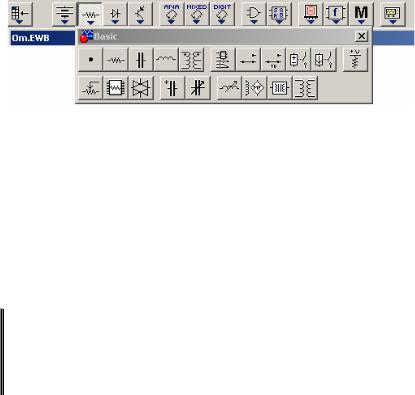
программы можно также воспользоваться контекстным меню, возникающим при нажатии на правую клавишу мыши на свободном месте рабочего поля. На этом этапе необходимо предусмотреть место для размещения контрольных точек и иконок контрольно-измерительных приборов.
Рис. 1. Каталоги библиотеки компонентов EWB
Выделенный компонент схемы (отображается красным цветом) можно повернуть (с помощью сочетания клавиш Ctrl+R, контекстного меню, кнопок на панели инструментов или пункта меню Circuit>Rotate) или зеркально отразить относительно вертикальной (горизонтальной) оси (команда меню Circuit>Flip Vertical (Horizontal), контекстное меню, кнопки на панели инструментов). При повороте большинство компонентов поворачиваются на 90o против часовой стрелки при каждом выполнении команды, для измерительных приборов (амперметр, вольтметр и др.) меняются местами клеммы подключения.
В готовой схеме пользоваться поворотом и отражением элементов нецелесообразно, поскольку это чаще всего приводит к путанице соединительных проводов – в этом случае компонент нужно отключить от цепи, и только потом вращать (отражать).
С помощью двойного щелчка по значку компонента можно изменить его свойства. В раскрывающемся диалоговом окне устанавливаются требуемые параметры (цвет проводника, сопротивление резистора, тип транзистора и т.д.) и выбор подтверждается нажатием кнопки «Ok» или клавиши «Enter» на клавиатуре. Для большого числа компонентов можно выбрать параметры, соответствующие реальным элементам (диодам, транзисторам и т.п.) различных производителей.
Если в схеме используются компоненты одинакового номинала (например, резисторы с одинаковым сопротивлением), то номинал такого компонента рекомендуется задать непосредственно в каталоге библиотеки, и затем переносить компоненты в нужном количестве на рабочее поле. Для изменения номинала компонента необходимо два раза щелкнуть мышью по символу его графического изображения и в раскрывающемся после этого окне внести изменения.
При создании схем удобно также пользоваться динамическим меню, которое вызывается нажатием правой кнопки мыши. Меню содержит команды Help (помощь), Paste (вставить), Zoom In (увеличить), Zoom Out (уменьшить), Schematic Options (параметры схемы), а также команды Add <Название компонента>. Эта команда позволяет добавить на рабочее поле компоненты, не обращаясь к каталогам библиотеки. Количество команд Add <Название компонента> в списке меню определяется количеством типов компонент (резисторов, знака заземления и т.д.), уже имеющихся на рабочем поле.
4

После размещения компонентов производится соединение их выводов проводниками. При этом необходимо учитывать, что к выводу компонента можно подключить только один проводник. Для выполнения подключения курсор мыши подводится к выводу компонента и после появлении площадки нажимается левая кнопка и появляющийся при этом проводник протягивается к выводу другого компонента до появления на нем такой же площадки, после чего кнопка мыши отпускается, и соединение готово. При необходимости подключения к этим выводам других проводников в библиотеке Basic выбирается точка (символ соединения) и переносится на ранее установленный проводник. Чтобы точка почернела (первоначально она имеет красный цвет), необходимо щелкнуть мышью по свободному месту рабочего поля. Если эта точка действительно имеет электрическое соединение с проводником, то она полностью окрашивается черным цветом. Если на ней виден след от пересекающего проводника, то электрического соединения нет и точку необходимо установить заново. После удачной установки к точке соединения можно подключить еще два проводника. Если соединение нужно разорвать, курсор подводится к одному из выводов компонентов или точке соединения и при появлении площадки нажимается левая кнопка, проводник отводится на свободное место рабочего поля, после чего кнопка отпускается.
Если при отключении проводника от точки соединения к ней остаются присоединенными только два проводника, то она автоматически удаляется из схемы, что иногда бывает неудобным. Отключить данный тип поведения можно, сбросив флажок с опции
«Auto-delete connectors» (Circuit>Schematic Options…>Wiring).
Если необходимо подключить вывод к имеющемуся на схеме проводнику, то проводник от вывода компонента курсором подводится к указанному проводнику и после появления точки соединения кнопка мыши отпускается. Следует отметить, что прокладка соединительных проводников производится автоматически, причем препятствия – компоненты и другие проводники – огибаются по ортогональным направлениям (по горизонтали или вертикали). Точка соединения может быть использована не только для подключения проводников, но и для введения надписей (например, указания величины тока в проводнике, его функционального назначения и т.п.). Для этого необходимо дважды щелкнуть по точке и в раскрывшемся окне ввести необходимую надпись. При обозначении компонентов необходимо придерживаться рекомендаций и правил, предусмотренных ЕСКД (единой системой конструкторской документации). Подключение к схеме контрольно-измерительных приборов производится аналогично.
Для таких приборов, как осциллограф или логический анализатор, соединения целесообразно проводить цветными проводниками, поскольку их цвет определяет цвет соответствующей осциллограммы.
Каждый элемент может быть передвинут на новое место. Для этого он должен быть выделен и перетащен с помощью мышки. При этом расположение соединительных проводов изменится автоматически. Можно также переместить
5

целую группу элементов: для этого их нужно последовательно выделять мышкой при нажатой клавише Ctrl, а затем перетащить их в новое место. Если необходимо переместить отдельный сегмент проводника, к нему подводится курсор, нажимается левая кнопка и, после появления в вертикальной или горизонтальной плоскости двойного курсора, производятся нужные перемещения.
После подготовки схемы рекомендуется составить ее описание (соответствующее окно вызывается из меню Window > Description или с помощью сочетания клавиш Ctrl+D).
3. Описание основных элементов
Как уже говорилось, в электронной системе Electronic Workbench имеется четырнадцать разделов библиотеки компонентов, которые могут быть использованы при моделировании. Ниже приводится краткая справка по основным (естественно, не всем) компонентам. После названия в скобках приведены параметры компонента, которые могут быть изменены пользователем.
3.1. Favorites – в этом разделе библиотеки размещаются подсхемы, если они имеются в данной схеме (в исходном состоянии раздел пуст). В EWB участок большой схемы может быть преобразован в подсхему, которая обозначается как небольшой прямоугольник с выводами. Для создания подсхемы нужно выделить участок схемы, причем линии выделения должны пересекать те проводники, которые в дальнейшем станут выводами подсхемы. Не относящиеся к будущей подсхеме проводники и компоненты не должны попадать в выделенную область. После этого вызывается диалоговое окно создания подсхемы (Circuit > Create Subcircuit или клавиатурное сокращение Ctrl+B), в котором в строке Name вводится имя подсхемы, после чего возможны следующие варианты:
•Copy from Circuit – подсхема копируется с указанным названием в раздел библиотеки Favorites без внесения изменений в исходную схему;
•Move from Circuit – выделенная часть вырезается из общей схемы и в виде подсхемы с присвоенным ей именем копируется в раздел библиотеки Favorites;
•Replace in Circuit – выделенная часть заменяется в исходной схеме подсхемой с
присвоенным ей именем с одновременным копированием ее в раздел библиотеки Favorites.
Для просмотра или редактирования подсхемы нужно дважды щелкнуть мышью по ее значку. Редактирование подсхемы производится по общим правилам редактирования схем. При создании дополнительного вывода подсхемы необходимо из соответствующей точки подсхемы курсором мыши протянуть проводник к краю окна подсхемы до появления контактной площадки, после чего отпустить левую кнопку мыши. Для удаления вывода необходимо курсором мыши ухватиться за его контактную площадку у края окна подсхемы и вынести ее за пределы окна.
Введение в подсхему «земли» нецелесообразно, поскольку при большом количестве таких подсхем замедляется процесс моделирования. Лучше предусмотреть в подсхеме отдельный вывод, который затем будет заземлен.
После этого в разделе библиотеки Favorites появляется изображение созданной подсхемы, которая затем может быть использована точно также как и любые другие
6
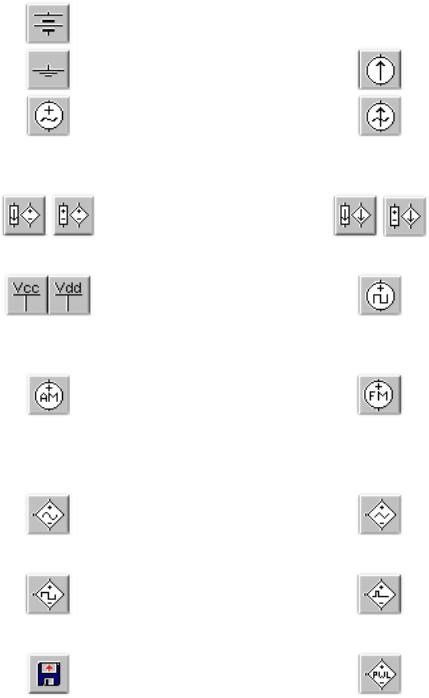
элементы, содержащиеся в разделах библиотеки EWB. Использование подсхем позволяет получить компактную схему сложного устройства.
3.2. Sources – источники сигналов. Следует отметить, что под источниками сигналов подразумеваются не только источники питания, но и управляемые источники.
Батарея (напряжение). Длинная полоска соответствует положительной клемме.
Заземление (метка).
Источник переменного синусоидального напряжения (эффективное значение напряжения, частота, фаза). Источник напряжения, управляемый током или напряжением (коэффициент передачи). Источники фиксированного напряжения +5 и +15 В, соответственно.
Генератор амплитудномодулированных колебаний (напряжение и частота несущей, коэффициент и частота модуляции).
Источник напряжения синусоидальной формы, управляемый напряжением. Источник напряжения прямоугольной формы, управляемый напряжением. Источник напряжения с кусочно-линейной зависимостью генерируемого сигнала от времени, определяемой внешним файлом (имя файла).
Источник постоянного тока (ток).
Источник переменного синусоидального тока (эффективное значение тока, частота, фаза).
Источник тока, управляемый током или напряжением (коэффициент передачи). Генератор однополярных прямоугольных импульсов (амплитуда, частота, коэффициент заполнения).
Генератор фазомодулированных колебаний (напряжение и частота несущей, индекс и частота модуляции).
Источник напряжения треугольной формы, управляемый напряжением.
Ждущий мультивибратор
Кусочно-линейный источник напряжения, управляемый напряжением.
7
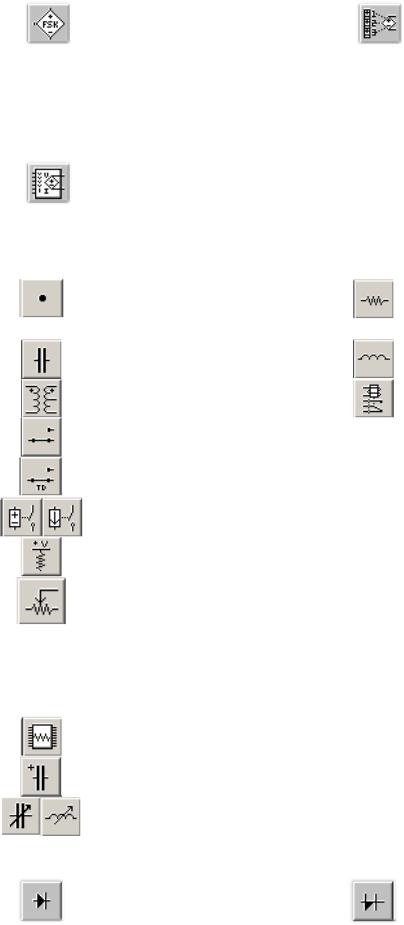
Источник синусоидальных |
Полиномиальный |
колебаний в двумя |
источник напряжения |
предопределенными |
(коэффициенты |
частотами, выбор одной из |
полинома) |
которых определяется |
|
внешним сигналом |
|
(амплитуда, частота, |
|
частота). |
|
Нелинейный источник |
|
напряжения (вид |
|
нелинейной зависимости). |
|
3.3. Basic – библиотека, в которой собраны все пассивные компоненты, а также коммуникационные устройства.
Точка соединения. К ней может быть подключено не более четырех проводников. Конденсатор (емкость).
Трансформатор.
Переключатель, управляемый нажатием заданной клавиши (по умолчанию – пробел).
Переключатель, автоматически срабатывающий через заданное время на включение и выключение (время включения и выключения, с). Выключатели, срабатывающие в заданном диапазоне входных напряжений или токов (напряжение или ток включения и выключения). Источник постоянного напряжения с последовательно включенным резистором (напряжение, сопротивление).
Потенциометр (реостат). Параметр «Key» определяет символ клавиши клавиатуры (по умолчанию R), при нажатии на которую сопротивление уменьшается на заданную в процентах величину (параметр «Increment», по умолчанию 5%) или увеличивается на такую же величину при нажатии клавиш Shift+«Key». Параметр «Setting» задает начальную установку сопротивления в процентах (по умолчанию – 50%), параметр «Resistance» задает номинальное значение сопротивления.
Сборка из восьми независимых резисторов одинакового номинала (сопротивление).
Электролитический конденсатор (емкость).
Конденсатор и катушка индуктивности переменной емкости. Действуют аналогично потенциометру.
3.4. Diodes – диоды. |
|
|
Полупроводниковый |
диод |
Диод Шокли (тип)/ |
(тип). |
|
|
|
|
8
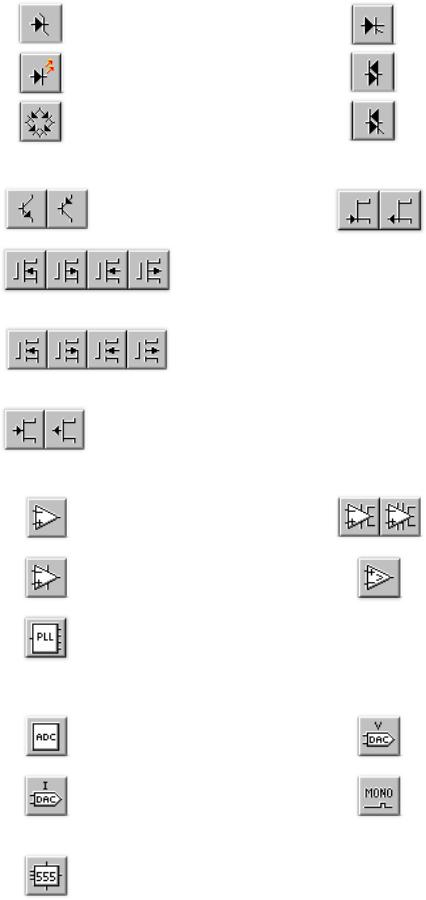
Стабилитрон (тип). |
Тиристор или динистор |
|
(тип). |
||
|
||
Светодиод (тип). |
Симметричный динистор |
|
или диак (тип). |
||
|
||
Выпрямительный мост (тип). |
Симметричный тринистор |
|
или триак (тип). |
||
|
||
3.5. Transistors – транзисторы. |
|
|
Биполярные n-p-n и p-n-p |
Полевые транзисторы с |
|
транзисторы, |
управляющим p-n |
|
соответственно (тип). |
переходом (тип). |
|
Полевые МОП-транзисторы с изолированным затвором (n- |
||
канальные с обогащенной |
подложкой и p-канальные с |
|
обедненной подложкой), с раздельными или соединенными выводами подложки и истока (тип).
Полевые МОП-транзисторы с изолированным затвором (n- канальные с обогащенным затвором и p-канальные с обедненным затвором), с раздельными или соединенными выводами подложки и истока (тип).
Арсенид-галлиевые n- и p-канальный полевые транзисторы (тип)
3.6. Analog ICs – аналоговые микросхемы. |
|
Линейная модель |
Разновидности |
операционного усилителя |
операционных усилителей |
(тип) |
(тип) |
Нелинейная модель |
|
операционного усилителя |
Компаратор напряжения |
(тип) |
|
Микросхема для систем фазовой автоподстройки частоты, состоящая |
|
из фазового детектора, фильтра нижних частот и управляемого |
|
напряжением генератора |
|
3.7. Mixed ICs – микросхемы смешанного типа |
|
Восьмиразрядный АЦП. |
Восьмиразрядный ЦАП с |
|
внешними опорными |
|
источниками напряжения. |
Восьмиразрядный ЦАП с |
Моностабильный |
внешними опорными |
мультивибратор |
источниками тока и |
|
парафазным выходом. |
|
Популярная микросхема многофункционального таймера 555, отечественный аналог – КР1006ВИ1.
Для компонентов раздела библиотеки Mixed ICs, за исключением таймера, допускается редактирование в диалоговом окне следующих параметров:
• верхний уровень входного напряжения (High-Level Input Voltage Vih, В);
9
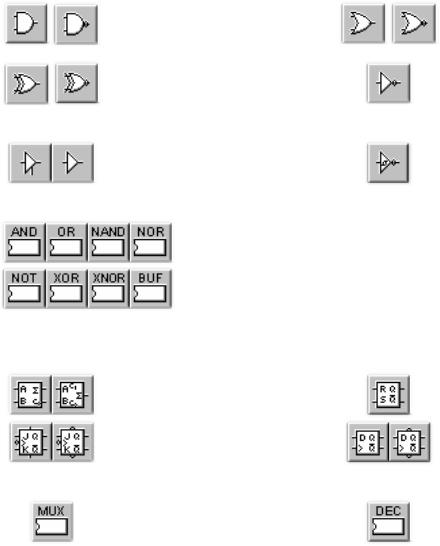
•нижний уровень входного напряжения (Low-Level Input Voltage Vil, В);
•время установления при переходе от нижнего уровня к верхнему, и наоборот
(Propagation Delay Time, Low-to-High Level Output Tplh; Propagation Delay Time, High-to-Low Level Output Tphi, c);
•пороговое напряжение (Threshold Voltage Vth, B).
Например, для АЦП (ADC) первые два параметра обозначают диапазон преобразуемых напряжений, третий – время преобразования, четвертый – цена младшего разряда.
3.8. Digital ICs – цифровые микросхемы.
 Модели цифровых ИМС серий SN74 и CD4000 (отечественные ИМС серий 155 и 176, соответственно). Для конкретных ИМС вместо символов хх ставятся соответствующие номера, например SN7407 — 6 буферных элементов с открытым коллектором, CD4081 — 4 элемента 2И и т.д.
Модели цифровых ИМС серий SN74 и CD4000 (отечественные ИМС серий 155 и 176, соответственно). Для конкретных ИМС вместо символов хх ставятся соответствующие номера, например SN7407 — 6 буферных элементов с открытым коллектором, CD4081 — 4 элемента 2И и т.д.
3.9. Logic Gates – логические цифровые микросхемы. Логические элементы И, И-НЕ (количество входов)
Логические элементы ИСКЛЮЧАЮЩЕЕ ИЛИ и ИСКЛЮЧАЮЩЕЕ ИЛИНЕ (количество входов) Тристабильный буфер (элемент с тремя состояниями) и буфер (тип)
Логические элементы ИЛИ, ИЛИ-НЕ (количество входов) Логический элемент НЕ
Триггер Шмидта (тип)
Цифровые ИМС ТТЛ- и КМОП-серий (тип микросхемы).
3.10. Digital – цифровые микросхемы.
Полусумматор и полный RS-триггер (тип) сумматор (тип)
JK-триггеры с прямым или инверсным тактовым входом и выходами предустановки (тип) Серийные микросхемы мультиплексоров (тип микросхемы)
D-триггеры без предустановки и со входами предустановки (тип)
Серийные микросхемы декодеров/ демультиплексоров (тип микросхемы)
10
